华为手机键盘语言设置在哪里,华为手机是一款颇受欢迎的智能手机品牌,其性能和外观设计都备受瞩目。对于使用华为手机的用户而言,对手机语言进行设置也是非常必要的。那么华为手机的语言设置在哪里呢?又应该如何进行设置呢?下面我们一起来看一看。
华为手机如何更改语言设置
具体方法:
1.在手机桌面点击【设置】按钮;
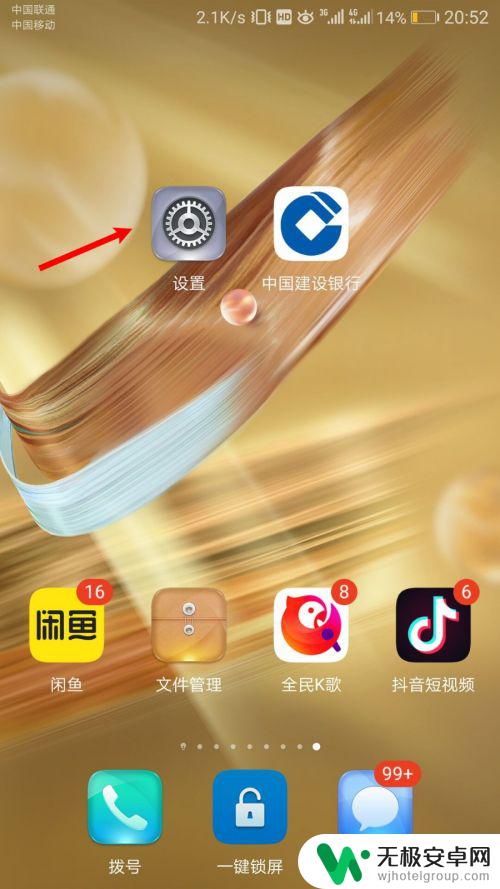
2.在设置页面,点击【高级设置】;
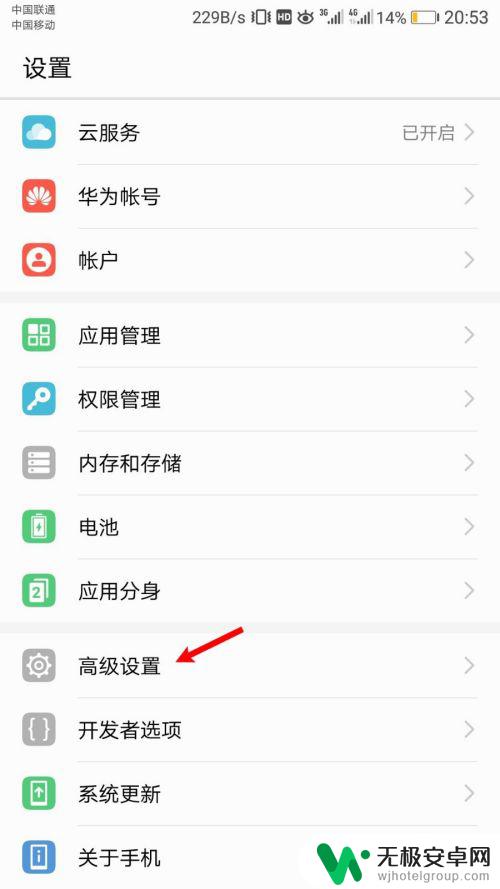
3.进入高级设置页面后,点击【语言和输入法】;
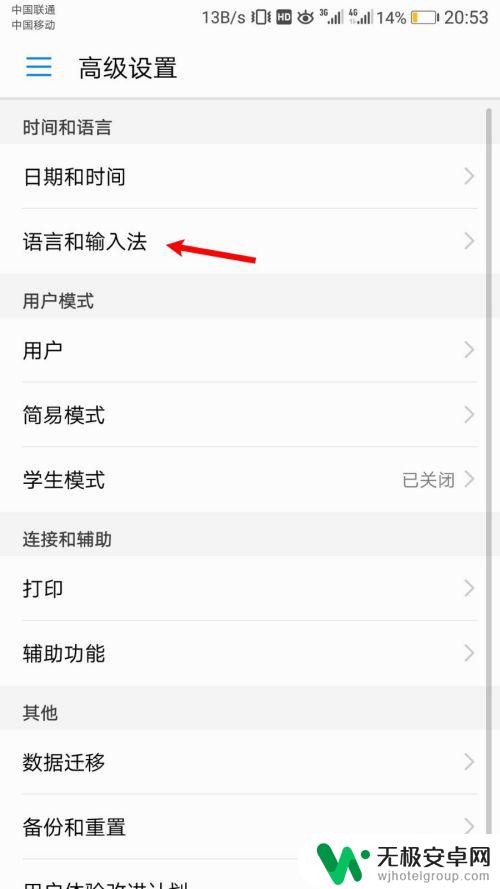
4.在语言与输入法页面,点击【语言】;
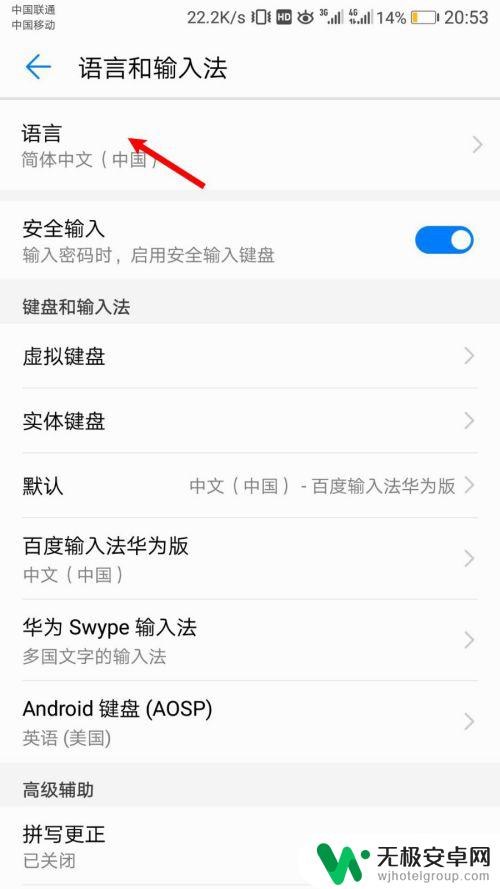
5.在语言偏好设置页面,点击【添加语言】;
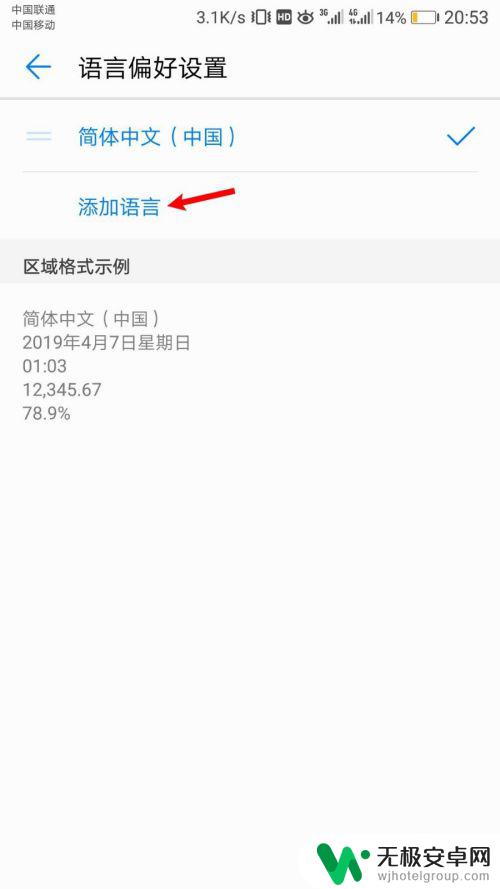
6.在语言列表中选择一种语言,添加完成即可切换到该语言。
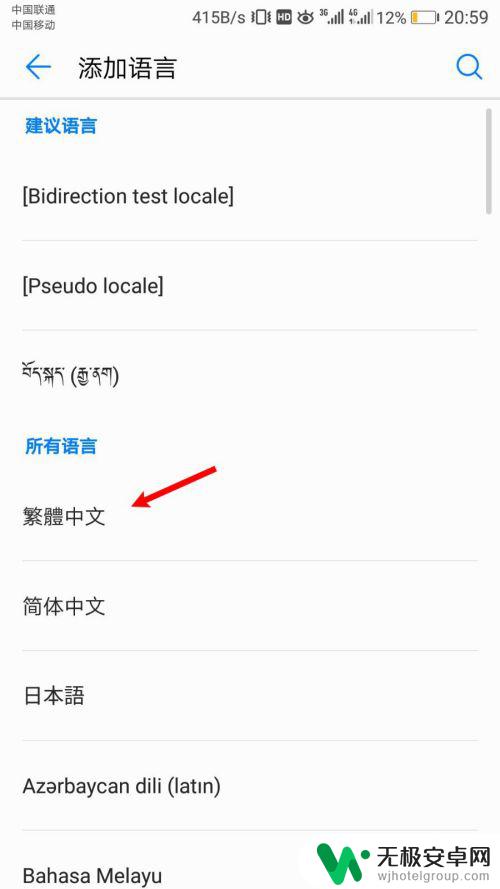
总的来说,华为手机的语言设置非常简单。只需要找到“设置”菜单,然后找到“语言和输入法”选项,就可以轻松更改手机的语言设置了。如果您想要添加更多语言,只需要在“语言和输入法”选项中找到“语言”并点击“添加语言”即可。希望这篇文章能够帮助大家更好地使用华为手机。











